Чаты в мессенджере Телеграм становятся неотъемлемой частью нашей повседневной коммуникации. Однако со временем некоторые переписки могут стать неактуальными или просто засорять ваш мобильный телефон. Чтобы освободить пространство и защитить свою конфиденциальность, очистка истории сообщений может быть полезной.
На самом деле, очистка истории сообщений в чате Телеграмма на телефоне - быстрый и простой процесс. В этой пошаговой инструкции мы расскажем вам, как удалить историю сообщений на вашем телефоне.
Шаг 1: Откройте приложение Телеграм на вашем телефоне и выберите чат, историю которого вы хотите очистить. Можно выбрать как индивидуальный чат, так и групповой чат.
Шаг 2: После открытия выбранного чата, нажмите на меню в верхнем правом углу экрана. Обычно это три горизонтальные точки или гамбургер-меню.
Шаг 3: Из списка доступных опций выберите "Очистить историю". Появится предупреждение, что все сообщения будут удалены и нельзя будет их восстановить.
Шаг 4: Если вы все еще хотите продолжить, подтвердите свое намерение, нажав на "Очистить". В этот момент вся история сообщений в выбранном чате будет удалена, и вы больше не сможете ее восстановить.
Важно знать, что удаление истории сообщений применяется только к вашей локальной копии в приложении Телеграм. Однако, если вы отправили сообщения другому пользователю, они останутся видимыми в его чате.
Теперь вы знаете, как очистить историю сообщений в чате Телеграмма на телефоне. Процесс очистки прост и быстр, но помните, что все сообщения будут удалены окончательно. Периодически очищайте свою историю, чтобы освободить место на своем телефоне и обезопасить свою приватность.
Открываем чат в Телеграмме на телефоне
Для того чтобы очистить историю сообщений в чате Телеграмма на телефоне, вам необходимо открыть само приложение Телеграм на своем смартфоне. У вас должен быть установлен и активирован аккаунт в Телеграмме.
1. Найдите иконку Телеграм на рабочем столе или в панели приложений вашего телефона и нажмите на нее.
2. После открытия приложения вы окажетесь на главной странице с вашим списком чатов.
3. Чтобы выбрать нужный чат, прокрутите список вверх или вниз, пока не увидите нужный вам чат. Нажмите на него один раз.
Примечание: Если у вас много чатов и сложно найти нужный, вы можете воспользоваться функцией поиска, находящейся вверху экрана. Нажмите на лупу и введите имя пользователя или название чата, которую вы хотите найти.
4. После открытия чата вы увидите окно с историей сообщений.
Теперь, когда вы открыли нужный чат в Телеграмме на телефоне, вы готовы продолжить процесс очистки истории сообщений.
Нажимаем на опции чата
Чтобы начать очистку истории сообщений в чате Телеграмма на телефоне, необходимо выполнить следующие шаги:
1. Откройте приложение Телеграмма на вашем телефоне.
2. Перейдите в чат, историю сообщений которого вы хотите очистить.
3. В верхнем правом углу экрана вы увидите значок опций - три точки или горизонтальные полоски. Нажмите на него.
4. В меню, которое появится, выберите опцию "Очистить историю" или "Clear history".
5. Вам может быть предложено выбрать период очистки: "За всё время" или "За последний час". Выберите нужный вариант.
6. Появится предупреждающее окно с вопросом о подтверждении действия. Нажмите на кнопку "Очистить" или "Clear".
7. После этого история сообщений в выбранном чате будет полностью удалена, и вы больше не сможете ее восстановить.
Убедитесь, что вы действительно хотите удалить все сообщения в чате, так как эту операцию нельзя будет отменить. Если вы хотите сохранить какие-то важные сообщения, рекомендуется сделать их копию или переслать в другой чат перед очисткой истории.
Выбираем "Очистить историю"
После того, как вы открыли чат в Телеграмме на своем телефоне, чтобы очистить его историю сообщений, необходимо выполнить следующие шаги:
- Откройте меню чата, нажав на значок трех горизонтальных точек в правом верхнем углу экрана.
- В открывшемся меню выберите пункт "Очистить историю".
- Появится предупреждение, которое сообщит вам, что все сообщения в данном чате будут удалены. Нажмите на кнопку "Очистить", чтобы продолжить.
- После этого все сообщения в выбранном чате будут удалены и история чата будет полностью очищена.
Обратите внимание, что после очистки истории сообщений в чате вы больше не сможете восстановить удаленные сообщения. Поэтому перед тем, как очистить историю, убедитесь, что вы действительно хотите удалить все сообщения из данного чата.
Подтверждаем действие

Прежде чем продолжить, убедитесь, что вы хотите выполнить очистку истории сообщений в чате Телеграмма. Это действие нельзя отменить, и все сообщения будут безвозвратно удалены.
Шаг 1. Откройте приложение Телеграмма на своем телефоне и перейдите в чат, историю сообщений которого вы хотите очистить.
Шаг 2. Нажмите на иконку с тремя точками, расположенную в правом верхнем углу экрана. В появившемся меню выберите пункт "Очистить историю".
Шаг 3. Появится предупреждение о том, что все сообщения будут удалены. Если вы все еще хотите продолжить, нажмите кнопку "Очистить".
Примечание: Если вы хотите сохранить какие-то особенно важные сообщения, рекомендуется сделать их копию или перенести в другой чат перед выполнением очистки.
Очищаем историю чата
Что можно сделать, если ваша история сообщений в чате Телеграмма на телефоне переполнена и вы хотите ее очистить? В этой статье мы предоставим вам пошаговую инструкцию о том, как очистить историю чата в приложении Телеграмма на телефоне.
Вот как это сделать:
- Откройте приложение Телеграмма на вашем телефоне.
- Перейдите к чату, историю которого вы хотите очистить.
- Нажмите на иконку с тремя точками в правом верхнем углу экрана.
- В выпадающем меню выберите "Очистить историю".
- Подтвердите свой выбор, нажав на кнопку "Очистить".
После выполнения этих шагов вся история сообщений в выбранном чате будет удалена. Пожалуйста, обратите внимание, что эту операцию невозможно отменить, поэтому уделите некоторое время для обдумывания своего решения перед выполнением этого действия.
Теперь, когда вы знаете, как очистить историю чата в приложении Телеграмма на телефоне, вы можете легко управлять своими сообщениями и поддерживать свои чаты в упорядоченном состоянии.
Проверяем, что история чата очищена
После выполнения всех предыдущих шагов по очистке истории сообщений в чате Телеграмма на телефоне, можно убедиться, что чат теперь полностью очищен. Возможны два варианта проверки:
1. Визуальная проверка:
Откройте чат, который вы очистили, и прокрутите его до самого верха. Если история чата действительно очищена, вы не должны увидеть никаких сообщений и обновлений на экране. Вместо этого вы должны увидеть пустой экран без сообщений.
2. Поиск определенного сообщения:
Если вы помните какое-то конкретное сообщение в очищенной истории чата, вы можете воспользоваться функцией поиска, чтобы проверить его наличие. Для этого выполните следующие действия:
- Откройте чат, который вы очистили, и прокрутите его до самого верха.
- На экране чата будет доступна функция поиска. Обычно она находится в верхней части экрана и представлена значком лупы или поисковой строки.
- Нажмите на значок лупы или введите текст в поисковую строку, чтобы начать поиск.
- Введите текст или фразу, которую вы хотите найти в истории чата.
- Если история чата действительно очищена, поисковая система не должна найти никаких результатов. Вместо этого вы должны увидеть сообщение о том, что ничего не найдено.
Если в результате проверки история чата оказалась не полностью очищена, вам может потребоваться повторить предыдущие шаги по удалению сообщений или воспользоваться другими способами удаления истории чата в Телеграмме.